خوب در این مبحث قصد داریم با هم چگونگی ایجاد محدودیت حجمی بوسیله BandWidthSplitter در محیط برنامه ISA SERVER رو دنبال کنیم تا به وسیله این تنظیمات بتوانیم بر روی سیستم خود سیستمی را ایجاد کنیم که کاربران کافی نت و یا کاربران وایرلس بتوانند اکانت های حجمی نیز داشته باشند و یا برای این دست کاربران محدودیت حجمی ایجاد کنیم .
نکته : بعد از پایان یافتن حجم تعریف شده توسط ما کاربران دیگر قادر نیستند هیچگونه ارتباطی برقرار کنند و بنا به درخواست ایشان باید دوره جدید تعریف کرد .
در ابتدا باید وارد کنسول برنامه ISA SERVER می شویم و سپس وارد قسمت BandWidthSplitter شده و بر گزینه Quota Rules را انتخاب می کنیم
سپس بر روی گزینه Quota Rules راست کلیک می کنیم و از گزینه New زیر مجموعه Rule را انتخاب میکنیم
بعد از انتخاب این گزینه وارد پنجره مخصوص این گزینه می شویم
در کادر Quota rule name نامی برای این Rule انتخاب می کنیم و سپس بر روی دکمه Next کلیک می کنیم تا وارد کادر بعدی شویم
در این کادر می توان هم بر اساس user name و هم بر اساس IP Address کامپیوتر هدف را مشخص کرد که ما بر اساس IP Address هد کار را انجام می دهیم .پس باید گزینه IP address sets specified below را انتخاب کرده و بر روی دکمه Add کلیک کنیم تا کادر این گزینه باز شود
وارد کادر Add Network Entities می شویم و بر روی گزینه Computer کلیک می کنیم و از زیر مجموعه این گزینه IP کامپیوتر هدف را انتخاب می کنیم و بر روی دکمه ADD کلیک می کنیم و سپس برای خروج از این پنجره بر روی دکمه Close کلیک می کنیم
در این پنجره بر روی دکمه Next کلیک می کنیم تا وارد صفحه بعدی شویم
این پنجره برای ایجاد محدودیت در چهار باند خاص در نظر و در چهار دوره خاص در نظر گرفته شده است از کادر ژائین افتادنی بالای صفحه گزینه Limit total traffic --> incoming+outgoing را انتخاب می کنیم تا کادر Total --> MB روشن شود
در این کادر مقداری را که برای دو باند دریافت و ارسال می خواهیم مشخص کنیم را در کادر Total --> MB وارد می کنیم سپس باید دوره این محدودیت را مشخص کنیم که باید بر روی منوی پائین افتادنی Reset period کلیک کنیم و از سه گزینه روزانه - هفتگی و ماهانه یکی را انتخاب کنیم با انتخاب گزینه Daily کار این قسمت تمام می شود حالا اگر تمایل دارید با اتمام زمان باقیمانده حجم به دوره بعدی منتقل شود باید گزینه Transfer remainder to the next period را انتخاب کنید با این کار باقیمانده حجم به دوره بعدی منتقل می شود سپس بر روی دکمه Next کلیک می کنیم تا وارد صفحه بعدی شویم
در این صفحه باید گزینه Assign quota individually to each applicabel user/address را انتخاب کرده باشید و بر روی دکمه Next کلیک کنید تا وارد صفحه بعد شویم
در این قسمت بر روی دکمه Finish کلیک می کنیم تا کار به پایان برسد .
اکنون بر روی علامت چک مارک سبز رنگ در بالای کنسول و در نوار ابزار کلیک کرده تا تنظیمات اعمال شود کار ما تمام شد حالا تنها کاربران می مانند و محدودیت حجمی اعمال شده توسط ما .
موفق و پیروز باشید .










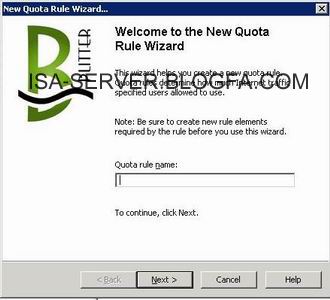
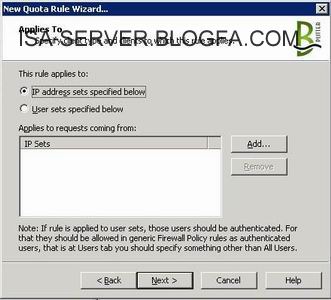
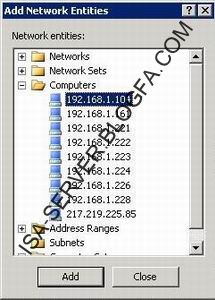
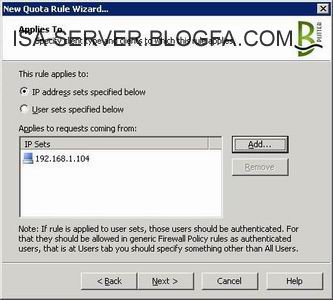
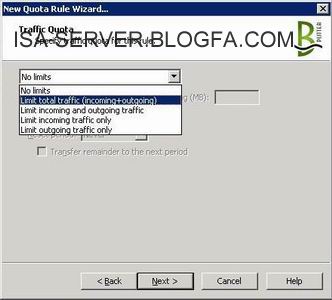
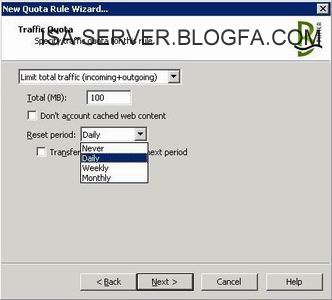
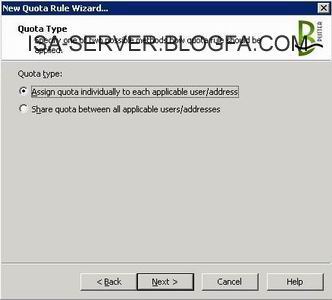
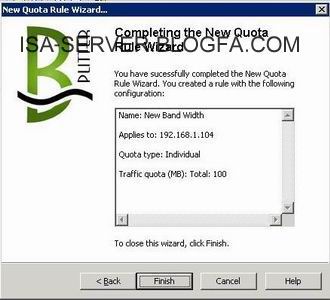
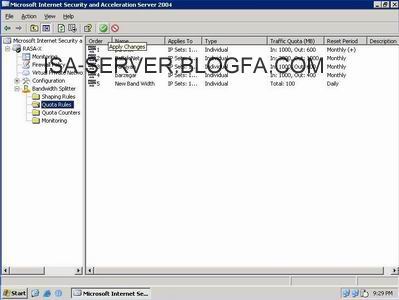

 پاسخ با نقل قول
پاسخ با نقل قول